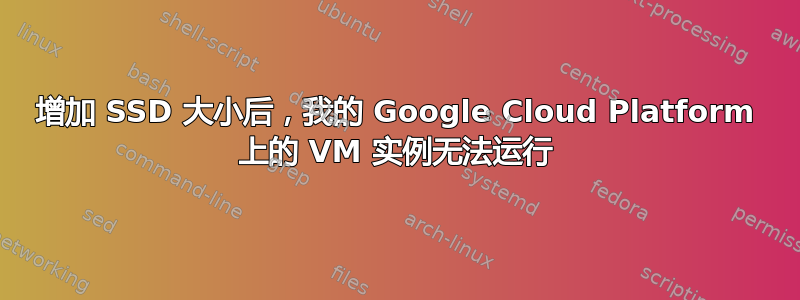
你能帮我解决我出现的Google Cloud Platform问题吗?配置信息如下:
- VM 实例名称为“cchatty”
- 机器类型:n1-standard-1(1 vCPU,3.75 GB 内存)
- CPU平台:Intel Broadwell
- 区域: us-west1-c
- 服务帐号:
[email protected]
今天我增加了虚拟机实例的SSD大小,然后重启,之后就打不开这个实例了,这个实例上的网站也关闭了服务,网址是www.cchatty.com。所以我想通过SSH登录shell,但是也失败了,还告诉我22端口有问题“ Connection Failed. We are unable to connect to the VM on port 22. Learn more about possible causes of this issue.”
现在我们的网站无法打开,也无法登录Linux shell。这对我们来说非常严重,我们的网站服务已停止向客户提供。
顺便说一句,我们有另一个实例组,它运行良好,我们没有增加 SSD 大小。我们认为增加 SSD 大小期间一定存在一些问题。
答案1
有一个已知问题在 Centos 6 上,当内核更新到 2.6.32-754.el6 版本时,VM 实例将丢失其默认网关。该问题已修复,CentOS 6 现已提供更新的软件包。但是,如果您没有使用更新的软件包并遇到同样的问题,您可以按照以下解决方法操作:
你可以添加一个简单的 bash 脚本到启动脚本内容如下:
“#!/bin/bash
路由添加默认网关 [default_gateway_ip] eth0”
其中“[default_gateway_ip]”是虚拟机实例区域的默认网关 IP 地址。您可以通过执行以下操作找到此 IP 地址:
- 在控制台中,转到 VPC 网络 > VPC 网络
- 使用托管您的 VM 实例的区域所使用的网关 IP 地址。
将其添加到 VM 实例上的启动脚本并重新启动后,您现在应该可以再次拥有网络连接。
另外,为了在现有的 VM 实例上实现启动脚本,请执行以下操作:
- 停止 VM 实例
- 按照附件中的步骤操作文章从步骤 3 开始,其中说要展开管理、磁盘、网络、SSH 密钥部分。
- 保存更改
- 启动虚拟机实例


